恢复出厂设置可解决Windows 10运行缓慢等问题,通过系统设置、高级启动选项或品牌专属工具三种方式实现,依次适用于正常开机、无法启动及品牌机型特殊情况。
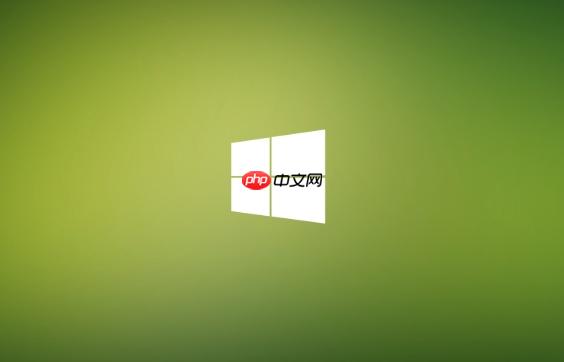
如果您发现Windows 10系统运行缓慢、频繁出错或需要清除所有个人数据,恢复出厂设置是一种有效的解决方案。此操作将重新安装操作系统,使电脑回到初始状态。
本文运行环境:Dell XPS 13,Windows 10 专业版
此方法适用于能够正常进入Windows桌面的情况,利用系统内置的“重置此电脑”功能进行恢复。
1、按下 Win + I 快捷键打开“设置”应用,点击“更新和安全”。
2、在左侧菜单中选择“恢复”选项。
3、在“重置此电脑”区域点击“开始”按钮。
4、根据需求选择重置方式:保留我的文件(仅删除应用和设置)或删除所有内容(彻底清除所有数据)。
5、后续根据提示选择“本地重新安装”或“云下载”,确认操作后等待系统自动重启并完成重置过程。

当系统无法正常启动时,可通过强制触发Windows恢复环境(WinRE)来执行恢复操作。
1、在开机过程中,于品牌Logo出现时长按电源键关机,重复此操作三次。
2、第四次开机时,系统将自动进入“自动修复”环境。
3、选择“疑难解答” > “高级选项” > “重置此电脑”。
4、按照屏幕指引,选择“删除所有内容”以实现出厂设置,并决定是否对驱动器进行完全清理。
5、确认后,系统将从本地恢复镜像重新安装Windows 10。

部分品牌电脑提供独立于操作系统的恢复分区和快捷按键,可直接进入厂商定制的恢复界面。
1、关闭电脑,在开机时立即按下该品牌的恢复快捷键,例如F11(惠普)、F9(戴尔) 或 Novo 键(联想)。
2、进入品牌恢复环境后,选择“系统恢复”或“从初始备份还原”等类似选项。
3、在确认警告信息后,选择将系统恢复到出厂时的状态。
4、根据向导提示完成操作,电脑将自动格式化系统分区并重新部署原始操作系统镜像。
以上就是win10怎么恢复出厂设置_Win10恢复出厂设置操作全流程的详细内容,更多请关注php中文网其它相关文章!

Windows激活工具是正版认证的激活工具,永久激活,一键解决windows许可证即将过期。可激活win7系统、win8.1系统、win10系统、win11系统。下载后先看完视频激活教程,再进行操作,100%激活成功。

Copyright 2014-2025 https://www.php.cn/ All Rights Reserved | php.cn | 湘ICP备2023035733号